【Android向け】LINE通知バッジが表示されない時の対処法まとめ
LINEの赤丸がつかない、通知ドットが反応しないといったAndroid特有の不具合を解決するための設定方法と確認ポイントを紹介しています。
LINEの通知バッジがAndroidで表示されないと、メッセージの見逃しに繋がってしまいます。LINEアイコンに通知バッジが表示されない原因はさまざまですが、心配はいりません。この記事では、考えられる原因ごとに対処法をわかりやすく解説します。
おすすめ記事:LINEの期限切れたファイルを容易く復元する裏ワザ
目次隠す
通知バッジとは?
通知バッジとは、LINEなどのアプリに新着通知が届いたとき、アプリアイコンに表示される赤丸や数字のことです。AndroidでもiOS同様に、アプリ一覧からどのアプリに通知があるかが一目で分かり、とても便利です。
ホーム画面でアプリ一覧を見たときに、「どのアプリに通知が来ているか」がすぐに分かるため、いちいちアプリを開かなくても済みます。特にLINEの通知バッジが表示されない場合、「新着メッセージを見逃す」「赤丸がつかない」といった不便が生じます。
Android端末では、初期設定や機種によってはLINEの通知バッジが表示されない(通知ドットが表示されない)こともあります。また、未読件数の数字が表示されない仕様になっているケースもあるため、必要に応じて設定を調整することが大切です。
通知バッジを数字で表示する設定方法
未読メッセージ数を数字でバッジ表示したい場合、以下の設定を試してみてください。
- ホーム画面の「設定」アプリを開く
- メニューから「通知」を選択
- 「アイコンバッジ」をタップ
- 「バッジの表示モード」をタップ
- 「件数付きで表示」を選択します
この設定を行うことで、LINEアイコンに赤丸だけでなく数字で未読件数を表示できるようになります。
LINE通知バッジが表示されない?Androidでの具体的な解決法
LINEを使っていると、「通知ドットが表示されない」「赤丸がつかない」といった現象に遭遇することがあります。これは、Android端末特有の設定や一時的な不具合によって引き起こされるケースも少なくありません。以下に、効果的な5つの対処法をご紹介します。
対策①:Androidの通知設定を見直す
まずは、スマホ全体の通知設定を確認しましょう。
LINEに限らず、通知バッジが表示されないAndroidの多くは、システム側の通知許可がオフになっていることが原因です。
チェック手順:
- 「設定」アプリを開く
- 「アプリと通知」→「通知」→「アプリアイコンのバッジ)」をオンにする
- 「LINE」を選択し、「通知の表示」「メッセージ通知」「友だち通知」などがすべてオンになっているか確認
- 「ロック画面に通知を表示」の項目も忘れずに確認

Androidの通知設定を見直す
対策②:LINEアプリの通知許可をオンにする
Android本体の通知設定だけでなく、LINEアプリ内の通知スイッチがオフになっている場合も通知は表示されません。
ラインの通知が表示されない、ドットが反応しないと感じたら、アプリ内をチェックしましょう。
チェック手順:
- LINEアプリを開き、「ホーム」→右上の歯車アイコンをタップ
- 「通知」→「通知」をオンにする
- 「メッセージ通知の内容表示」も有効にしておくと便利です
対策③:LINEアプリを最新版に更新
古いLINEバージョンでは、通知が正常に届かないことがあります。
LINEの通知ドットが表示されない、赤丸がつかないアンドロイドの不具合も、アップデートで解消されるケースがあります。
更新方法:
Google Playストアを開き、「LINE」と検索
「更新」ボタンが出ていればタップして最新にします
対策④:キャッシュ・不要データを整理する
スマホのストレージがいっぱいだったり、一時ファイルが蓄積していたりすると、アプリの挙動が不安定になることも。
LINEの通知表示不具合の隠れた原因になっていることもあるため、データの整理も忘れずに。
対応方法:
1.「設定」→「アプリ」→「LINE」→「ストレージ」→「キャッシュを削除」
2.より効率的に整理したい方は、iMobie DroidKitなどのクリーナーアプリを活用すると、アプリやシステムキャッシュを一括でクリーンアップできます
対策⑤:ランチャーアプリの影響をチェック
LINEの赤丸がつかないアンドロイド端末では、使っているホームアプリ(ランチャー)が通知表示に対応していない可能性もあります。
対処方法:
1.ランチャーアプリなどのサードパーティ製を使っている場合、一時的に端末購入時の純正ランチャーに戻して確認してみましょう
その他のチェックポイント
それでも改善しない場合は、以下も確認してみてください。
- 機内モードがオンになっていないか
- Wi-Fiやモバイル通信がオフになっていないか
- 端末を一度再起動して、システムの一時的な不具合をリセット
- LINEアプリを再インストールすることで通知機能が復旧するケースもあります
Androidで通知バッジが表示されない時のデータ管理対策
LINEの通知バッジが表示されない状態が続いている場合、設定以外にも見落とされがちな原因があります。
それが「ストレージや一時データの蓄積による圧迫」です。特にAndroid端末でlineの通知バッジが表示されないケースでは、内部の不要データが不具合の引き金となっている可能性があります。
こうした見えにくい問題に対して役立つのが、iMobie DroidKitという多機能Android管理ツールです。
DroidKitとは?
iMobie DroidKitは、Androidスマホのデータ管理・復旧・最適化などを一括で行える信頼性の高いユーティリティソフトです。
特に、LINEの通知が届いているのにバッジが表示されないといったAndroid特有の不具合に悩まされている場合は、DroidKitを使って定期的にデータ環境を整えておくことで、安定した動作を保ちやすくなります。
DroidKitは、単なるデータ転送ツールではなく、以下のような多機能を備えたAndroid向けの統合管理ソフトです。
- 不要ファイルやキャッシュの削除によるパフォーマンス改善
- 重要データ(LINEの写真・トーク履歴など)の抽出・バックアップ
- データの復元(削除済みデータや破損したシステムからの復旧も可能)
- Android端末の画面ロック解除(PIN忘れや指紋認識失敗時に対応)
- OS不具合時のシステム修復 など
LINEに関するトラブルだけでなく、日常的なスマホ管理や不具合対処にも幅広く活躍します。
操作手順:LINEのデータをPCへバックアップする方法
スマホを安全に軽く保ち、通知関連のトラブルも予防できるDroidKitの活用法をご紹介します。
step1.iMobie DroidKitを公式サイトから無料ダウンロードして起動します。
step2.スマホをPCに接続し、「Androidデータの管理」→「デバイスマネージャー」をクリックします。
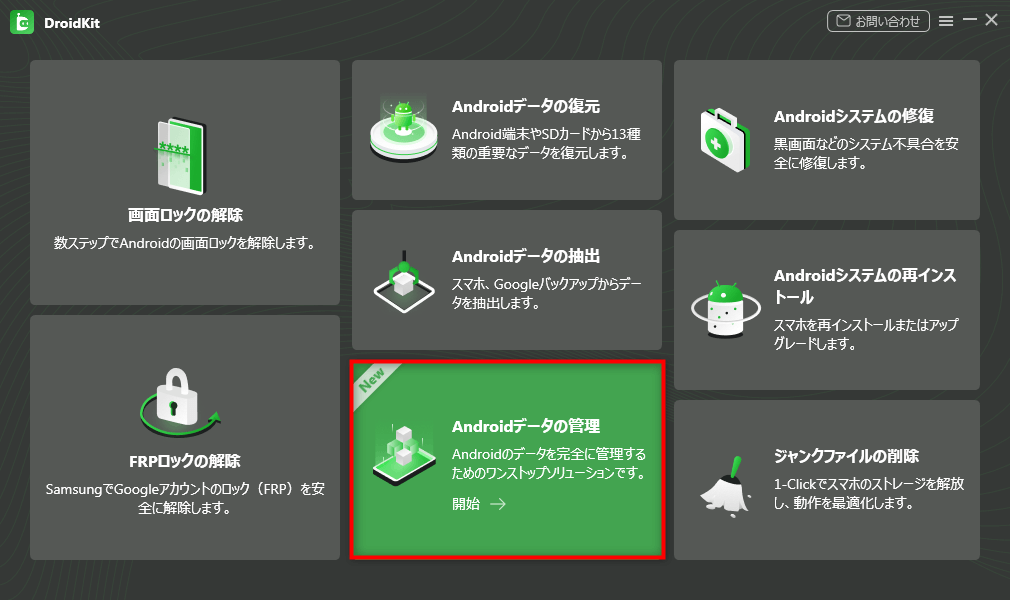
「Androidデータ管理」機能
step3.画面上の「PCへ抽出」を選びます。
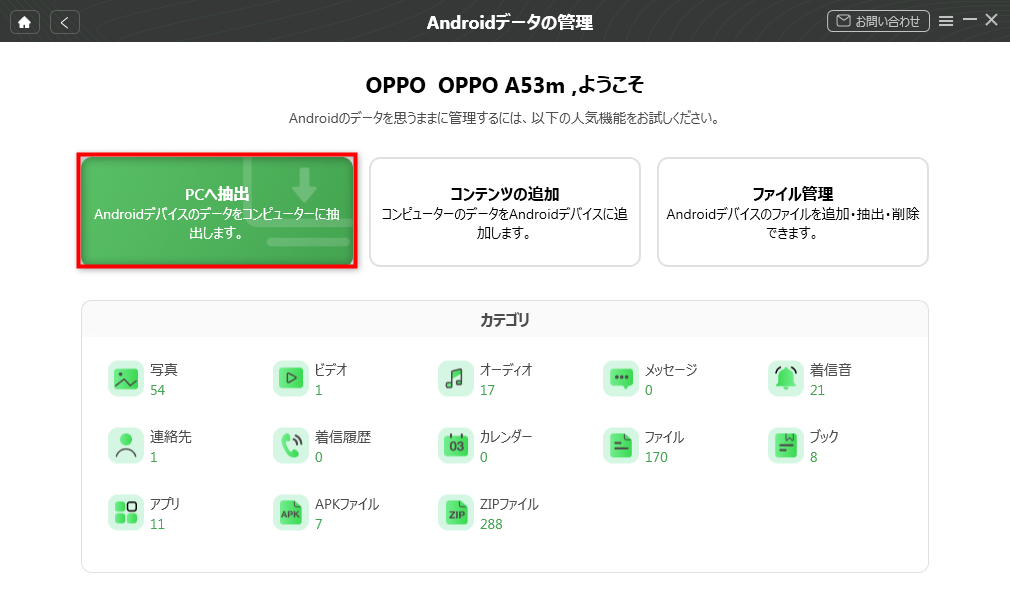
PCへ抽出
step4.転送したいファイル(写真、メッセージ、LINEのトーク履歴など)を選択し、「開始」ボタンをクリックします。
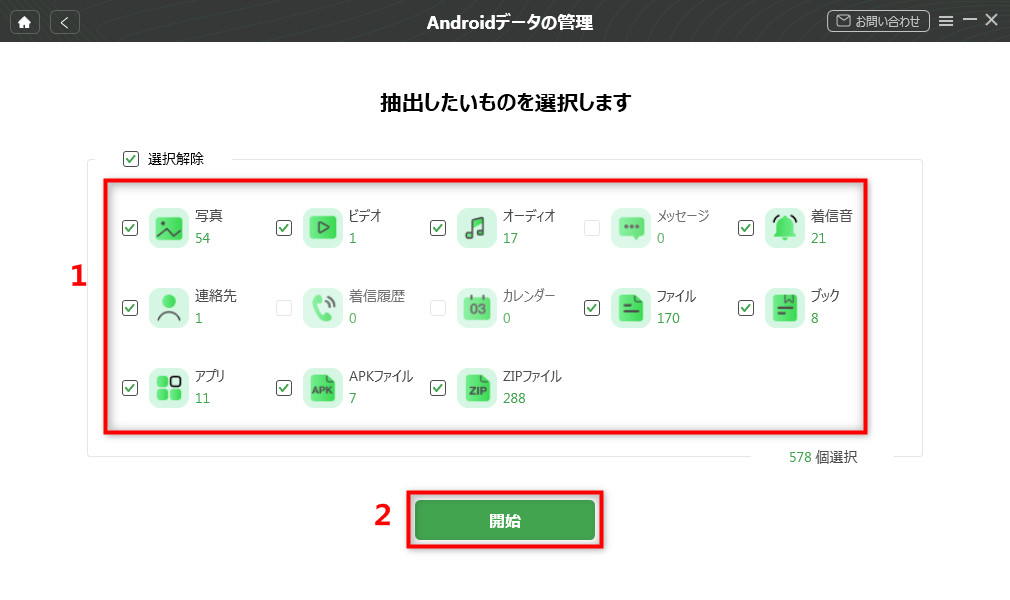
データを選択
step5.しばらく待つと、選んだデータが安全にPCへ保存されます。
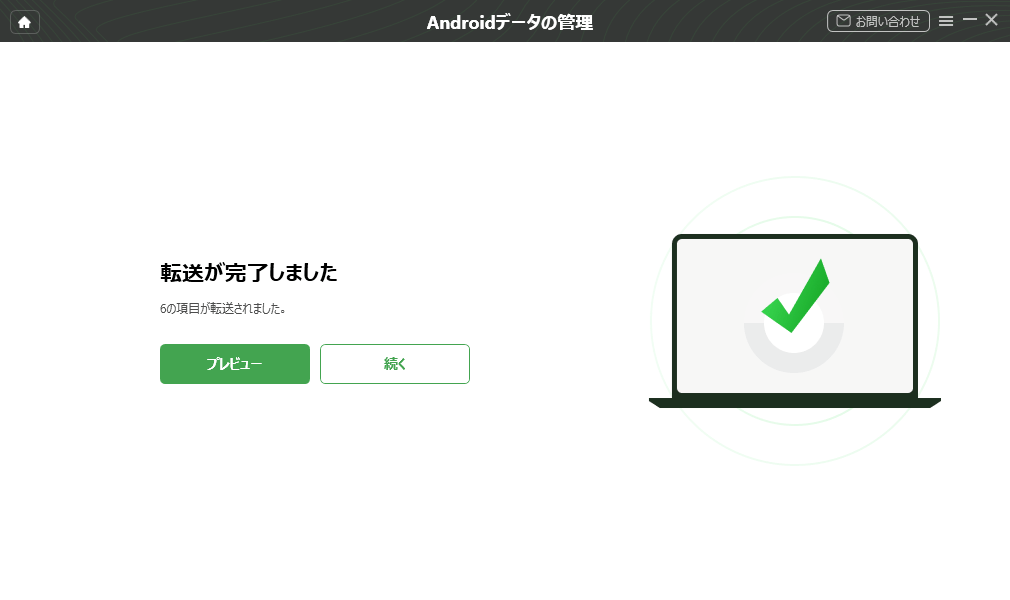
転送完了
LINEの赤丸がつかない、通知ドットが表示されない、通知バッジが出ない―― そんなAndroid特有の悩みも、DroidKitならデータ管理の視点からアプローチできます。ぜひ一度、DroidKitを使ってあなたのLINE通知環境を整えてみてください。
FAQ
LINEを開くと通知が一気に届くのはなぜですか?
バックグラウンドでの動作制限や省電力設定により、アプリを開くまで通知が保留されていることがあります。
LINEが来てるのに通知が来ないのはなぜ?
通知設定がオフになっている、通信環境が不安定、またはアプリが正常に動作していない可能性があります。
LINEのプッシュ通知が出ないのですがどうしたらいいですか?
端末とLINE両方の通知設定を確認し、必要に応じてキャッシュのクリアやアプリのアップデートを行ってください。
最後に
LINEの通知バッジが表示されない問題は、設定や通信だけでなく、端末内部の状態も影響しています。基本設定を確認しても改善しない場合は、iMobie DroidKitのようなツールでスマホ全体を整理・管理してみるのも有効な方法です。通知の見逃しを防ぎ、快適なLINE環境を維持するために、今できる対策から始めてみましょう。
製品関連の質問?迅速な解決策については、サポートチームにお問い合わせください >
